经常运用到求和、求积、求平均等功能,这些功能在表格当中都是比较简单的,但如果在WPS文档和Word文档当中,这个功能就有些麻烦了,很多朋友是不知道如何在文档当中对数值进行求值的,今天我们就来教大家,如何在WPS文档和Word文档当中,对数值进行求积,具体怎么操作呢,一起来学习一下吧。

对数值求积
首先,我们先给文档添加一个表格,单击工具栏插入下的表格,选择好行列,然后插入。
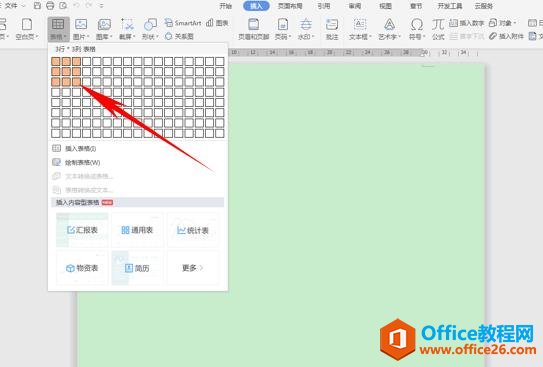
插入后输入我们需要求积的数值,单击工具栏表格工具下的公式。
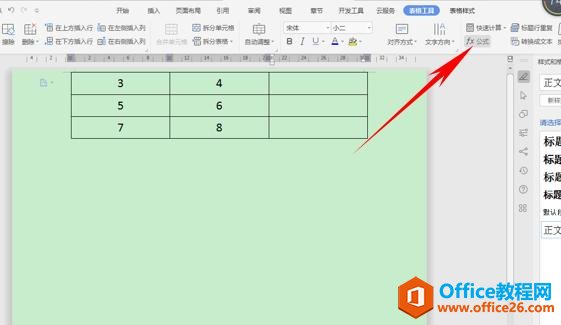
WPS如何节省打印纸张
有时表格非常的长一页放不开,需要打两页,如果利用WPS表格又觉得没有必要,那么我们该如何操作,才能让打印出来的文本美观又简洁高效呢?今天我们就来教大家,如何在WPS文字Word中打印
弹出公式的对话框,在粘贴函数里选择PRODUCT函数,公式中输入=PRODUCT(a1,a2),单击确定。
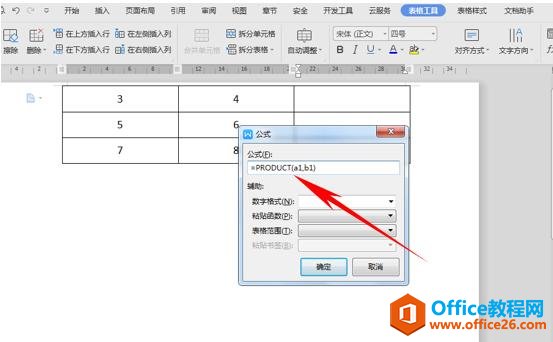
这样,计算结果的地方就已经显示除了两个数值相乘后的结果。
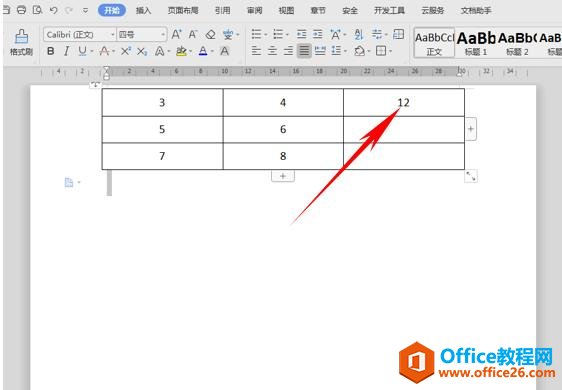
那么,在WPS文档与Word文档当中,计算求积的方法,是不是非常简单呢,你学会了吗?
WPS word文档中如何竖列求和
我们在利用WPS文字和Word软件进行日常办公时,经常需要在文档里添加1个表格,那么在表格中,我们如何正确的进行竖列求和呢?又有什么误区需要避免呢?今天我们就来教大家,如何在WPS文字


